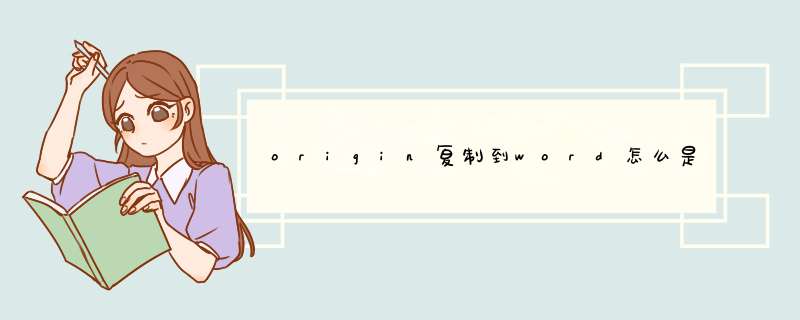
要想能双击修改,把图表复制到word的方法如下:
1
在Origin中,点击edit
里面的copy
page
复制到word里面
;
2
粘贴后,点击的右下角的图标,选择
origin格式。在origin的file菜单里面选择输出(即export page)就可以了,出现对话框,你选择保存为jpg格式就可以了。
不要使用copypage命令,使用“文件”菜单下的“输出图像”命令把图形导出,一般"wmf“格式的图形在word中使用是非常清晰的。
用file下的输出命令,只是输出图形,但是以后想直接双击word里面的图形进行直接修改就不行了,不能链接。
图拷贝占空间大, 可以用"export"以格式保存,然后插入到word中
file-->export page-->,然后保存为wmf或者emf文件。
这样输出的图形在word里面可以无级缩放而不改变分辨率。
注意在输出之前:
1、事先试验一下,确定在origin中的字体大小设置。
2、export page之前,将页面显示设置为打印显示,view-->print view
导出的方法和详细的 *** 作步骤如下:
1、第一步,依次单击Origin菜单栏上的“File”->“Export Graph”->“Open Dialog”选项以打开“导出”对话框,如下图所示,然后进入下一步。
2、其次,完成上述步骤后,勾选对话框底部的“Auto Preview”选项,如下图所示,然后进入下一步。
3、接着,完成上述步骤后,“Image Type”选项可以选择不同的图像格式,如下图所示,然后进入下一步。
4、然后,完成上述步骤后,“File Name(s) ”选项可以修改文件的名称,如下图所示,然后进入下一步。
5、随后,完成上述步骤后,在“Image Settings”选项中,需要设置的分辨率,如下图所示,然后进入下一步。
6、最后,完成上述步骤后,将被导出,如下图所示。这样,问题就解决了。
欢迎分享,转载请注明来源:内存溢出

 微信扫一扫
微信扫一扫
 支付宝扫一扫
支付宝扫一扫
评论列表(0条)